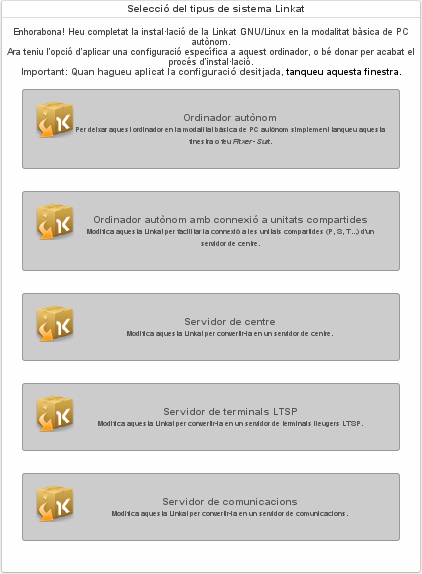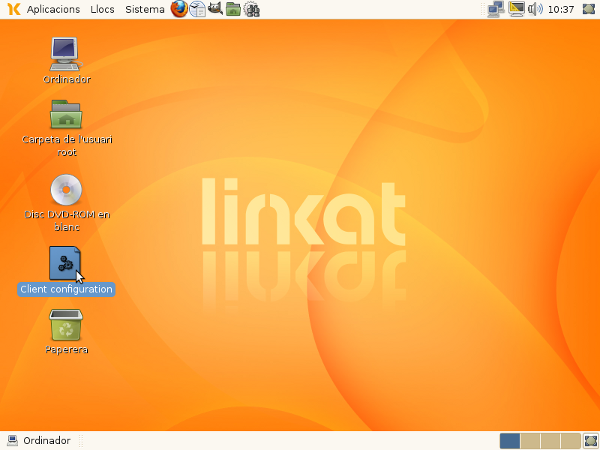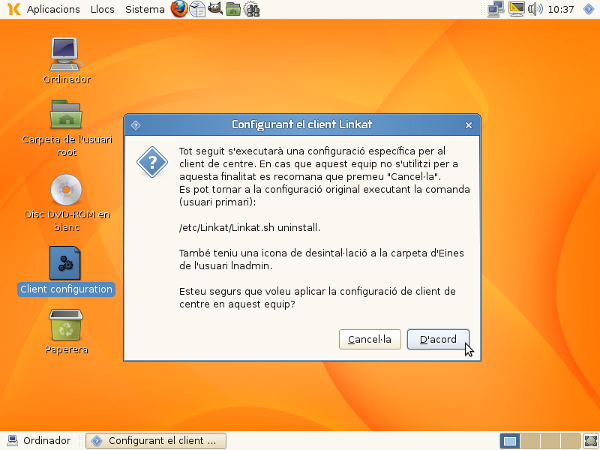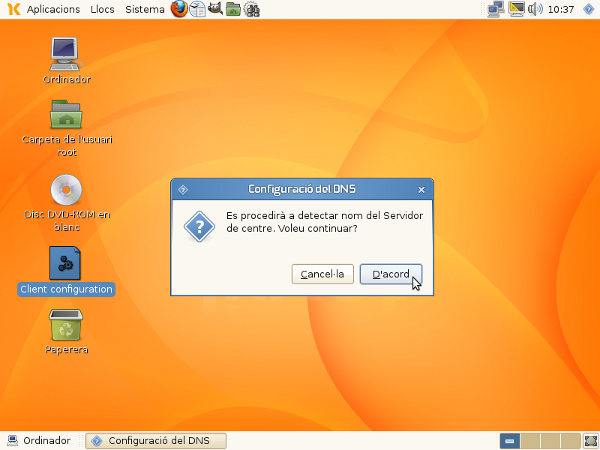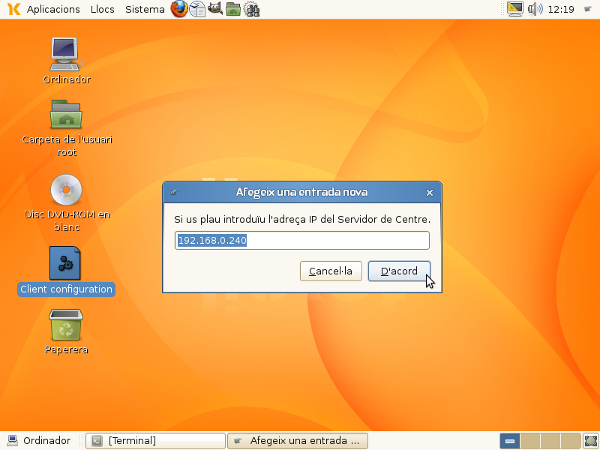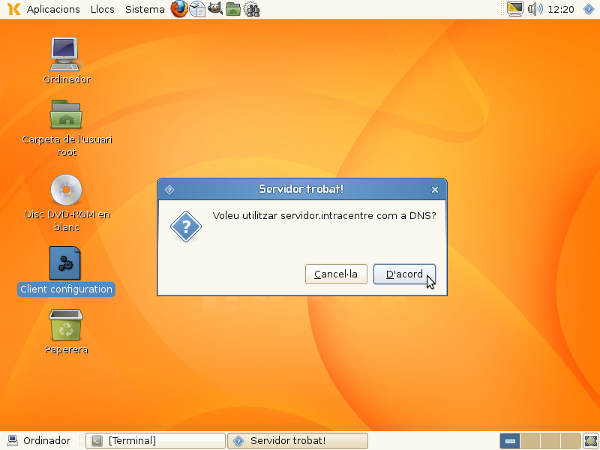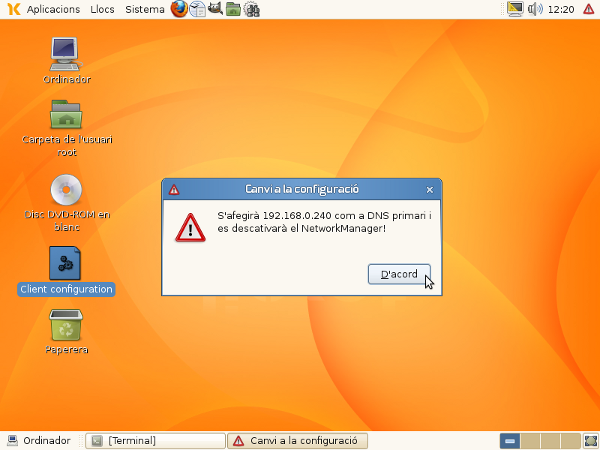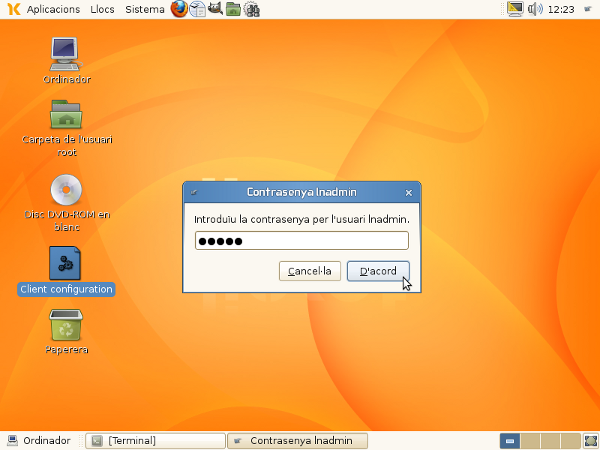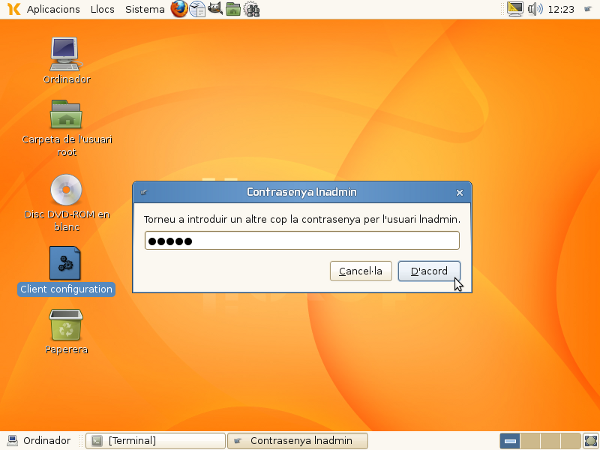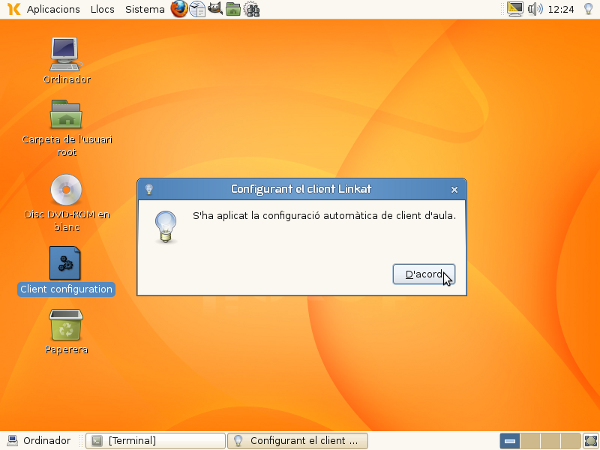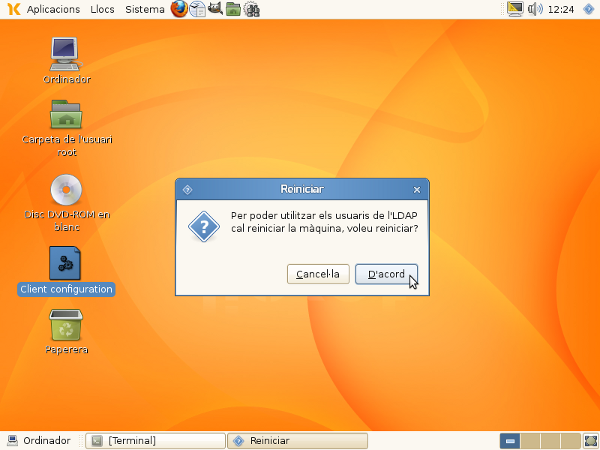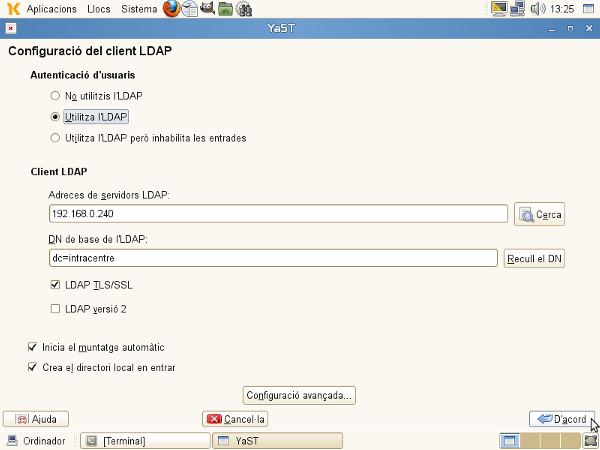Client de centre
De Wiki Linkat
En les versions de Linkat 1, 2 i 3 existia una modalitat d'instal·lació anomenada "Client Linkat". En aquesta modalitat totes les dades dels usuaris (identificador, contrasenya, directori personal, documents, preferències...) resideixen sempre al servidor. Quan un usuari inicia sessió en un "client Linkat" l'accés a tots aquests recursos es fa per xarxa.
Els principal avantatge d'aquest sistema és que l'usuari sempre es troba amb els seus documents i preferències, independentment de l'ordinador on estigui treballant. Els inconvenients són que cal tenir en tot moment una molt bona connexió de xarxa local (per tant, poc aconsellable en portàtils, i menys encara si han de funcionar també fora del centre) i que cal que tots els ordinadors tinguin exactament la mateixa versió de Linkat per evitar conflictes amb les preferències entre diferents versions del navegador o altres programes.
Amb la nova versió de Linkat 4 ha canviat el concepte de Client de centre. Ara, per accedir als recursos del Servidor de centre es poden utilitzar diverses utilitats que en permeten la connexió i desconnexió esporàdica. Ja no apareix l'opció "Client Linkat" en realitzar la instal·lació.
No obstant, com que el servidor Linkat 4 segueix oferint els mateixos serveis, un client d'aula Linkat 3 pot connectar-se a un servidor Linkat4 tal i com ho feia abans. D'altra banda, tot i que la Linkat 4 no tingui la modalitat d'instal·lació "client", s'ha desenvolupat un conjunt d'utilitats que faciliten la transformació d'un ordinador Linkat 4 autònom en un "client Linkat".
Contingut |
Linkat 4
A la Linkat 4 ha desaparegut la modalitat de client de centre a la instal·lació. Per tal de poder oferir les funcionalitats d'aquesta modalitat (muntatge remot de les unitats compartides i dels directoris dels usuaris, així com autenticació per LDAP) es poden fer servir les utilitats de configuració que s'expliquen tot seguit.
La forma d'aconseguir instal·lar les configuracions comença amb la instal·lació bàsica, un cop arribem al selector de perfils,
hem de seleccionar el perfil que diu Ordinador autònom amb connexió a unitats compartides.
Afegir la configuració de client de centre
Aquesta opció ens permet aplicar un RPM per aconseguir que la Linkat 4 en modalitat autònoma es comporti com l'antic client de centre. Això vol dir que el sistema utilitzarà els usuaris de l'LDAP del servidor de centre per l'autenticació i muntarà automàticament les carpetes que el servidor té compartides (com S, T i P). Recomanem instal·lar aquesta configuració sobre una Linkat 4 en modalitat autònoma (sense connexions a unitats compartides).
AVíS: Amb aquesta configuració es munten els directoris d'inici dels usuaris per NFS dins del directori "/home". Això significa que l'ordinador no pot tenir usuaris locals que facin ús d'aquest directori. En cas que es vulgui disposar d'algun usuari local, caldrà configurar-lo per tal que el seu directori no es trobi dins de "/home", sinó en una altra ubicació.
Per tant recomanem instal·lar aquesta configuració a una Linkat4 autònoma neta (acabada d'instal·lar) i sense usuaris creats.
Per instal·lar l'RPM cal executar la següent comanda (com a root):
zypper in linkat4-client_configuration
Un cop instal·lat, apareixerà una icona a l'escriptori de root que us guiarà en el procés de configurar la connexió amb el Servidor de centre.
Premem el botó D'acord.
Tornem a prèmer el botó D'acord.
Introduïm l'adreça IP del servidor de centre.
S'hauria de detectar automàticament el nom i el domini del Servidor de centre, premem acceptar.
Premem el botó D'acord.
Introduïm la contrasenya de l'usuari lnadmin.
Tornem a introduir la contrasenya de l'usuari lnadmin.
En aquest moment s'aplicaran les configuracions demanades, quan acabi el procés us sortirà el següent diàleg.
Perquè les configuracions funcionin correctament cal reiniciar la màquina, ho podem fer prement el botó D'acord.
Connexió manual als recursos compartits
Amb aquesta configuració s'utilitzen usuaris locals del sistema i es munten els recursos compartits a mà, utilitzant les icones de connexió que apareixen a l'escriptori.
Per utilitzar aquesta configuració podeu seguir les instruccions d'instal·lació del perfil de connexió.
Per configurar les connexions podeu segur les instruccions de configuració de les connexions a unitats compartides.
Connexió automàtica als recursos compartits
Amb aquesta configuració s'utilitzen usuaris locals del sistema i es munten els recursos compartits automàticament en iniciar la sessió.
Per utilitzar aquesta configuració podeu seguir les instruccions de configuració per accedir a les unitats S, T i P del Servidor de centre.
Autenticació amb LDAP
Per poder utilitzar el servei de directori (openLDAP) per a autenticar-se a les estacions de treball Linkat 4, cal instal·lar-hi el programari linkat4-ldap-client.
Simplement hem d'instal·lar el paquet (com a root):
zypper in linkat4-ldap-client
Per activar l'autenticació de la màquina autònoma a través de l'LDAP del Servidor de centre cal seguir els següents passos:
- Engegar el mòdul de configuració del client LDAP del YaST.
- Configurar-lo com a l'exemple següent, canviant l'adreça IP del servidor perquè sigui la correcta (la que té el servidor de centre).
- Haureu de reiniciar l'ordinador per poder autenticar amb usuaris de l'LDAP.
Linkat3
En una aula linkat3, el client de centre és un ordinador que es connecta al servidor i és client dels diferents serveis, com són de disc dur, DNS o autenticació via directori. Per instal·lar-ho hi ha dues opcions:
- Durant la instal·lació, seleccionar el mode d'instal·lació "client d'aula"
- En un ordinador autònom, instal·lar el paquet client_configuration
Instal·lació del paquet client_configuration
El procediment per instal·lar el nou paquet client_configuration-0.6.2-1.1.i586.rpm consisteix en descarregar el paquet, instal·lar-ho i assignar una contrasenya a l'usuari lnadmin que es crea automàticament durant la instal·lació.
- Instal·lació del paquet.
La instal·lació del paquet es realitza des de consola autenticat com a root amb la comanda:zypper install client_configuration
- Assignació de contrasenya per l'usuari lnadmin.
Un cop feta l'actualització del paquet, cal assignar una contrasenya a l'usuari lnadmin amb la següent comandapasswd lnadmin
Noves funcionalitats del paquet client_configuration versió 0.6.2-1.1
S'ha creat un nou usuari local lnadmin que pot realitzar algunes tasques administratives al client d'aula sense necessitat de coneixer la contrasenya d'administració del sistema (Contrasenya de root).
És molt important, després d'instal·lar el paquet, modificar la contrasenya de l'usuari lnadmin amb la comanda:
passwd lnadmin
Aquest nou usuari disposa de la carpeta “Eines d'administració” al seu escriptori, aquesta carpeta no es pot eliminar i dins hi han les eines d'administració que pot executar gràficament i amb plena funcionalitat administrativa:
- Administració d'impressores.
- Edició de la configuració de l'script de backup.
- Definició i exportació de nous recursos compartits de xarxa (Samba).
A més l'usuari lnadmin pot realitzar les tasques següents:
- Instal·lar actualitzacions del sistema.
- Configurar el rellotge (fus horari, rellotge maquinari, hora del sistema).
El paquet també instal·la un script de backup automàtic, els fitxers són:
- /usr/bin/linkat_backup.sh
- /etc/sysconfig/linkat_backup
- /etc/cron.d/linkat_backup